windows 自动锁屏 win10自动锁屏怎么设置密码
更新时间:2024-04-19 12:06:58作者:yang
在使用Windows 10操作系统时,自动锁屏是一项十分重要的功能,可以有效保护个人隐私和数据安全,有时候用户可能会忘记设置锁屏密码,导致无法解锁屏幕。如何在Windows 10系统中设置自动锁屏密码呢?接下来我们就来详细介绍一下相关的设置步骤。
具体方法:
1.点击win10任务栏上方的搜索图标,如下图所示:
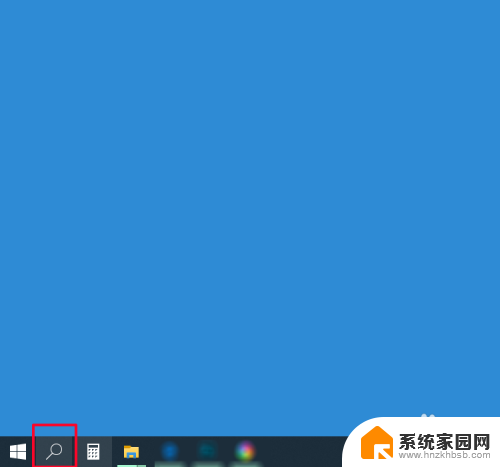
2.然后在搜索对话框中输入“屏幕保护程序”,然后点击“打开”选项,如下图所示:
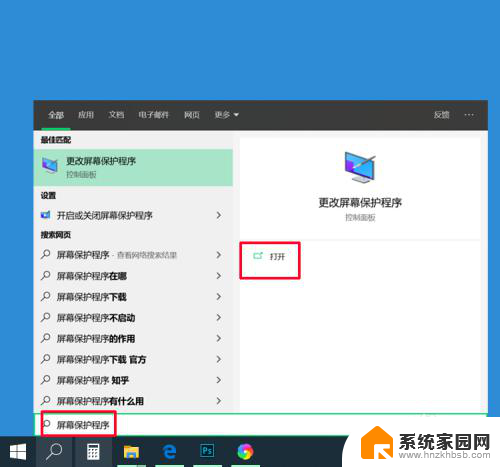
3.打开之后进入到“屏幕保护程序设置”界面,如下图所示:
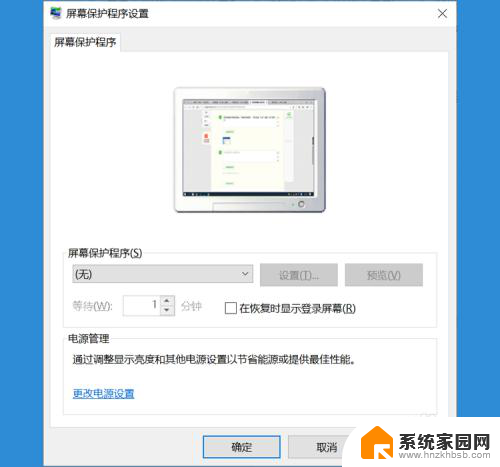
4.点击屏幕保护程序下拉菜单,选择喜欢的方式,如下图所示:
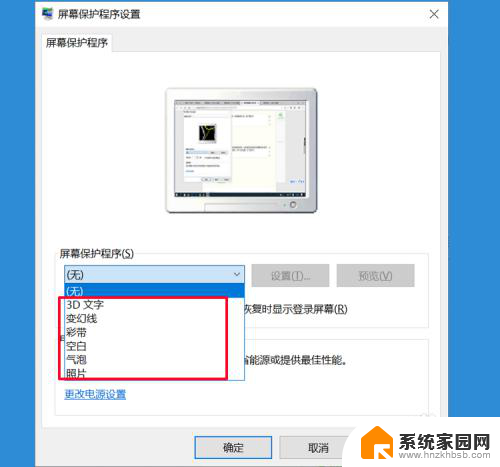
5.然后根据自己的需要设置自动锁屏的时间,可选择性勾选是否在恢复时显示登录屏幕。设置之后点击应用-确定,即可完成设置,如下图所示:
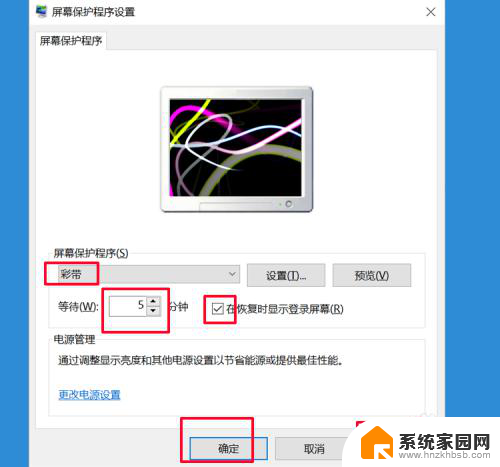
以上是关于Windows自动锁屏的全部内容,如果你也遇到同样的情况,请参照我的方法来处理,希望对大家有所帮助。
windows 自动锁屏 win10自动锁屏怎么设置密码相关教程
- windows自动锁屏设置 win10自动锁屏设置方法
- window10电脑自动锁屏怎么设置 win10自动锁屏的设置方法
- 怎么设置电脑自动锁屏 win10自动锁屏设置方法
- win10不动自动锁屏 win10长时间不操作自动锁屏设置
- windows10自动锁屏设置 Win10自动锁屏设置方法
- win10怎么设定自动锁屏 Windows 10锁屏界面怎么设置
- windows 10电脑怎么设置屏保密码锁 Win10怎么取消锁屏密码
- win10如何设置动态密码 人离开后Win10如何自动锁定屏幕
- 怎么打开windows10自动锁屏 Windows 10锁屏界面设置教程
- win10怎么设置不锁屏 win10怎样关闭电脑自动锁屏功能
- 电脑网络连上但是不能上网 Win10连接网络显示无法连接但能上网的解决方法
- win10无线网密码怎么看 Win10系统如何查看已连接WiFi密码
- win10开始屏幕图标点击没反应 电脑桌面图标点击无反应
- 蓝牙耳机如何配对电脑 win10笔记本电脑蓝牙耳机配对方法
- win10如何打开windows update 怎样设置win10自动更新功能
- 需要系统管理员权限才能删除 Win10删除文件需要管理员权限怎么办
win10系统教程推荐
- 1 win10和win7怎样共享文件夹 Win10局域网共享问题彻底解决方法
- 2 win10设置桌面图标显示 win10桌面图标显示不全
- 3 电脑怎么看fps值 Win10怎么打开游戏fps显示
- 4 笔记本电脑声音驱动 Win10声卡驱动丢失怎么办
- 5 windows查看激活时间 win10系统激活时间怎么看
- 6 点键盘出现各种窗口 如何解决Win10按键盘弹出意外窗口问题
- 7 电脑屏保在哪里调整 Win10屏保设置教程
- 8 电脑连接外部显示器设置 win10笔记本连接外置显示器方法
- 9 win10右键开始菜单没反应 win10开始按钮右键点击没有反应怎么修复
- 10 win10添加中文简体美式键盘 Win10中文输入法添加美式键盘步骤